Ansluta till en smartmobil
 Ansluta till en smartmobil (Bluetooth-anslutning)
Ansluta till en smartmobil (Bluetooth-anslutning)
 Ansluta till en smartmobil ([Wi-Fi connection])
Ansluta till en smartmobil ([Wi-Fi connection])
 Skicka bilder från kameran till en smartmobil med enkla åtgärder
Skicka bilder från kameran till en smartmobil med enkla åtgärder
Anslut till en smartmobil som har smartmobilappen “Panasonic LUMIX Sync” (nedan: “LUMIX Sync”) installerad.
Använd smartmobilappen “LUMIX Sync” till fjärrinspelning och bildöverföringar.
Installera “LUMIX Sync”
“LUMIX Sync” är en app för smartmobiler som tillhandahålls av Panasonic.
|
OS som stöds Android™: Android 7 eller högre iOS: iOS 12 eller högre |
-
Anslut smarttelefonen till ett nätverk.
-
(Android) Välj “Google Play™ Store”.
(iOS) Välj “App Store”.
-
Ange "LUMIX" eller "panasonic lumix sync" i sökrutan.
-
Välj och installera “Panasonic LUMIX Sync”
 .
.
|
Du kan få information om “LUMIX Sync” på följande supportwebbplats: https://panasonic.jp/support/global/cs/dsc/ (Endast engelska) |
Ansluta till en smartmobil (Bluetooth-anslutning)
Följ en enkel inställningsprocedur för anslutningen (hopkoppling) för att ansluta till en smartmobil som stöder Bluetooth Low Energy.
När hopkopplingen har ställts in, ansluter kameran automatiskt till smartmobilen via Wi-Fi.
 När du ansluter första gången, krävs det några hopkopplingsinställningar.
När du ansluter första gången, krävs det några hopkopplingsinställningar.
Mer information om hur man ansluter en andra gång och efterföljande gånger ( Ansluta till en hopkopplad smartmobil)
Ansluta till en hopkopplad smartmobil)
|
Smarttelefoner som stöds Android™: Android 7 eller senare, med Bluetooth 4.0 eller senare (med undantag för de som inte har stöd för Bluetooth Low Energy) iOS: iOS 12 eller högre
|
-
Starta “LUMIX Sync” i smartmobilen.
 Ett meddelade angående registrering av enheten (kameran) visas. Välj [Next].
Ett meddelade angående registrering av enheten (kameran) visas. Välj [Next].

 Om du har stängt meddelandet, väljer du [
Om du har stängt meddelandet, väljer du [![]() ] och registrerar sedan kameran med hjälp av [Camera registration (pairing)].
] och registrerar sedan kameran med hjälp av [Camera registration (pairing)].

-
Kontrollera innehållet i den guide som visas och välj [Next] tills skärmen för att registrera kameran visas.
Använd kameran enligt guiden i smartmobilen.
-
Ställ in kameran på Bluetooth-kopplingsstandby.


 [
[![]() ]
]  [
[![]() ]
]  [Bluetooth]
[Bluetooth]  [Bluetooth]
[Bluetooth]  [SET]
[SET]  [Anslutning]
[Anslutning]
 Kameran går in i standby för sammankopplingen och enhetens namn (A) visas.
Kameran går in i standby för sammankopplingen och enhetens namn (A) visas.

-
Välj kamerans enhetsnamn i smartmobilen.
 (iOS-enheter) Välj [Join] när det visas ett meddelande om att bekräfta ändring av mål.
(iOS-enheter) Välj [Join] när det visas ett meddelande om att bekräfta ändring av mål.

-
Välj [OK] när det visas ett meddelande som anger att enhetsregistreringen är klar.
 En Bluetooth-anslutning mellan kameran och smarttelefonen kommer att göras.
En Bluetooth-anslutning mellan kameran och smarttelefonen kommer att göras.

|
När Bluetooth-funktionen är aktiverad men det inte skapats någon anslutning till smartmobilen, verkar [
Om du försöker registrera mer än 16 smartmobiler, kommer registreringsinformationen att raderas från den äldsta först. |
 Avsluta Bluetooth-anslutningen
Avsluta Bluetooth-anslutningen
Om du vill avsluta Bluetooth-anslutningen, stänger du av kamerans Bluetooth-funktion.

 [
[![]() ]
]  [
[![]() ]
]  [Bluetooth]
[Bluetooth]  [Bluetooth]
[Bluetooth]  Välj [OFF]
Välj [OFF]
|
|
 Ansluta till en hopkopplad smartmobil
Ansluta till en hopkopplad smartmobil
Anslut kopplade smartmobiler med hjälp av följande procedur.
-
Aktivera Bluetooth-funktionen i kameran.


 [
[![]() ]
]  [
[![]() ]
]  [Bluetooth]
[Bluetooth]  [Bluetooth]
[Bluetooth]  [ON]
[ON]
-
Starta “LUMIX Sync” i smartmobilen.
 Om ett meddelande visas som säger att smarttelefonen letar efter kameror, stäng ned meddelandet.
Om ett meddelande visas som säger att smarttelefonen letar efter kameror, stäng ned meddelandet.
-
Välj [
 ].
].
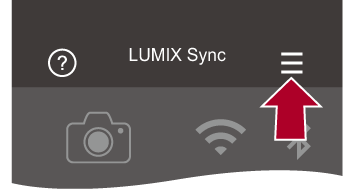
-
Välj [Bluetooth Setup].
-
Sätt på Bluetooth.
-
Välj kamerans enhetsnamn bland objekten i [Registered camera(s)].

|
|
 Avbryter hopkopplingen
Avbryter hopkopplingen
-
Avbryt kamerans kopplingsanslutning.


 [
[![]() ]
]  [
[![]() ]
]  [Bluetooth]
[Bluetooth]  [Bluetooth]
[Bluetooth]  [SET]
[SET]  [Radera]
[Radera]
-
Välj den smartmobil som du vill ta bort hopkopplingen för.
|
|
Ansluta till en smartmobil ([Wi-Fi connection])
Använd Wi-Fi för att ansluta kameran till en smartphone.
Med standardinställningarna går det göra en enkel anslutning till smartmobiler utan att ange ett lösenord.
Du kan även använda lösenordsautentisering för att öka anslutningssäkerheten.
-
Ställ in kameran på Wi-Fi-anslutningsstandby.


 [
[![]() ]
]  [
[![]() ]
]  [Wi-Fi]
[Wi-Fi]  [Wi-Fi-funktion]
[Wi-Fi-funktion]  [Ny anslutning]
[Ny anslutning]  [Styr med smartphone]
[Styr med smartphone]
 Kamerans SSID (B) visas på skärmen.
Kamerans SSID (B) visas på skärmen.
 Du kan även utföra samma åtgärd genom att trycka på den Fn-knapp där du tilldelat [Wi-Fi]. (
Du kan även utföra samma åtgärd genom att trycka på den Fn-knapp där du tilldelat [Wi-Fi]. ( Fn-knappar)
Fn-knappar)

-
Sätt på Wi-Fi-funktionen i smartmobilens inställningsmeny.
-
Välj det SSID som visas i kameran.

-
Starta “LUMIX Sync” i smartmobilen.

-
(Vid den första anslutningen.) Bekräfta det enhetsnamn som visas i kameran och välj sedan [Ja].
|
Om det finns andra enheter med Wi-Fi-anslutningar i närheten, rekommenderar vi att antingen använda en QR-kod eller att skriva in lösenordet manuellt för ansluta med lösenordsautentisering. ( |
 Använda lösenordsautentisering för att ansluta
Använda lösenordsautentisering för att ansluta
Du kan förbättra Wi-Fi-anslutningens säkerhet genom att använda lösenordsautentisering genom antingen en QR-kod eller att skriva in lösenordet manuellt.
Skanna en QR-kod för ansluta
-
Ställ in [Wi-Fi-lösenord] i kameran på [ON].


 [
[![]() ]
]  [
[![]() ]
]  [Wi-Fi]
[Wi-Fi]  [Wi-Fi-inställning]
[Wi-Fi-inställning]  [Wi-Fi-lösenord]
[Wi-Fi-lösenord]  [ON]
[ON]
-
Visa QR-koden (C).


 [
[![]() ]
]  [
[![]() ]
]  [Wi-Fi]
[Wi-Fi]  [Wi-Fi-funktion]
[Wi-Fi-funktion]  [Ny anslutning]
[Ny anslutning]  [Styr med smartphone]
[Styr med smartphone]
 Du kan även utföra samma åtgärd genom att trycka på den Fn-knapp där du tilldelat [Wi-Fi]. (
Du kan även utföra samma åtgärd genom att trycka på den Fn-knapp där du tilldelat [Wi-Fi]. ( Fn-knappar)
Fn-knappar)
 Tryck på
Tryck på  eller
eller  för att förstora QR-koden.
för att förstora QR-koden.
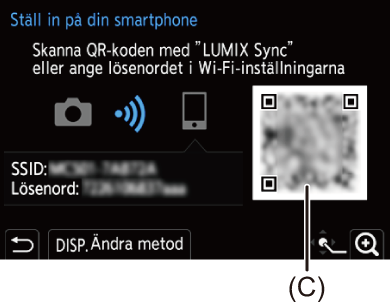
-
Starta “LUMIX Sync” i smartmobilen.
 Om ett meddelande visas som säger att smarttelefonen letar efter kameror, stäng ned meddelandet.
Om ett meddelande visas som säger att smarttelefonen letar efter kameror, stäng ned meddelandet.
-
Välj [
 ].
].
-
Välj [Wi-Fi connection].
-
Välj [QR code].
-
Skanna den QR-kod som visas i kamerans skärm med hjälp av “LUMIX Sync”.
 (iOS-enheter) Välj [Join] när det visas ett meddelande om att bekräfta ändring av mål.
(iOS-enheter) Välj [Join] när det visas ett meddelande om att bekräfta ändring av mål.
Skriva in ett lösenord manuellt för att ansluta
-
Visa skärmen i steg 2 (
 Skanna en QR-kod för ansluta).
Skanna en QR-kod för ansluta).
-
Sätt på Wi-Fi-funktionen i smartmobilens inställningsmeny.

-
Välj det SSID (D) som visas i kamerans skärm för inställning av Wi-Fi.
-
Ange det lösenord (D) som visas i kameran (vid den första anslutningen).
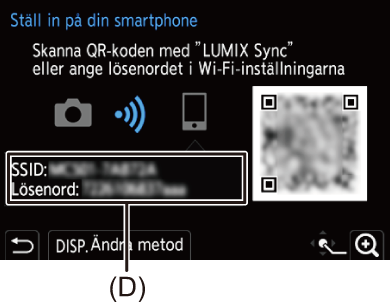
-
Starta “LUMIX Sync” i smartmobilen.
 Andra anslutningsmetoder än standardinställningarna
Andra anslutningsmetoder än standardinställningarna
Följ stegen nedan när du ansluter med [Via nätverk] eller [WPS-anslutning] i [Direkt]:
-
Visa inställningsskärmen för kamerans anslutningsmetod.


 [
[![]() ]
]  [
[![]() ]
]  [Wi-Fi]
[Wi-Fi]  [Wi-Fi-funktion]
[Wi-Fi-funktion]  [Ny anslutning]
[Ny anslutning]  [Styr med smartphone]
[Styr med smartphone]
-
Tryck på [DISP.].
Ansluta via nätverket
-
Välj [Via nätverk] och tryck sedan på
 eller
eller  .
.
 Anslut kameran till en trådlös åtkomstpunkt. (
Anslut kameran till en trådlös åtkomstpunkt. ( [Via nätverk])
[Via nätverk])
-
Sätt på Wi-Fi-funktionen i smartmobilens inställningsmeny.
-
Anslut smartmobilen till den trådlösa åtkomstpunkt som kameran är ansluten till.
-
Starta “LUMIX Sync” i smartmobilen.
Ansluta direkt
-
Välj [Direkt] och tryck sedan på
 eller
eller  .
.
 Välj [WPS-anslutning] för att ansluta kameran till en smarttelefon. (
Välj [WPS-anslutning] för att ansluta kameran till en smarttelefon. ( [Direkt])
[Direkt])
-
Starta “LUMIX Sync” i smartmobilen.
 Avsluta Wi-Fi-anslutningen
Avsluta Wi-Fi-anslutningen
Följ nedanstående steg för att avsluta Wi-Fi-anslutningen mellan kameran och smartmobilen.
-
Tryck ner avtryckarknappen halvvägs för ställa in kameran i inspelningsläge.
-
Avsluta Wi-Fi-anslutningen.


 [
[![]() ]
]  [
[![]() ]
]  [Wi-Fi]
[Wi-Fi]  [Wi-Fi-funktion]
[Wi-Fi-funktion]  [Ja]
[Ja]
 Du kan även utföra samma åtgärd genom att trycka på den Fn-knapp där du tilldelat [Wi-Fi]. (
Du kan även utföra samma åtgärd genom att trycka på den Fn-knapp där du tilldelat [Wi-Fi]. ( Fn-knappar)
Fn-knappar)
-
Stäng “LUMIX Sync” i smartmobilen.
Skicka bilder från kameran till en smartmobil med enkla åtgärder
Du kan föra över bilder till en smartphone som anslutits via Bluetooth bara genom att trycka på [Q] under uppspelning.
Du kan också använda menyn för ansluta enkelt.
 Du kan även utföra samma åtgärd genom att trycka på den Fn-knapp där du registrerat [Skicka bild (Smartphone)]. (
Du kan även utföra samma åtgärd genom att trycka på den Fn-knapp där du registrerat [Skicka bild (Smartphone)]. ( Fn-knappar)
Fn-knappar)
Kom igång:
 Installera “LUMIX Sync” på din smarttelefon. (
Installera “LUMIX Sync” på din smarttelefon. ( Installera “LUMIX Sync”)
Installera “LUMIX Sync”)
 Anslut kameran till en smarttelefon via Bluetooth. (
Anslut kameran till en smarttelefon via Bluetooth. ( Ansluta till en smartmobil (Bluetooth-anslutning))
Ansluta till en smartmobil (Bluetooth-anslutning))
 Tryck på [
Tryck på [ ] i kameran för att visa uppspelningsskärmen.
] i kameran för att visa uppspelningsskärmen.
Skicka en enskild bild
-
Tryck på

 för att välja bilden.
för att välja bilden.
-
Tryck på [Q].
-
Välj [Välj enskild].
 Tryck på [DISP.] för att ändra sändningsinställningarna för bilderna. (
Tryck på [DISP.] för att ändra sändningsinställningarna för bilderna. ( Inställningar för att skicka bilder)
Inställningar för att skicka bilder)
-
Välj [Yes] (i Android-enheter) eller [Join] (i iOS-enheter) i smartmobilen.
 Detta skapar automatiskt en anslutning via Wi-Fi.
Detta skapar automatiskt en anslutning via Wi-Fi.
Skicka flera bilder
-
Tryck på [Q].
-
Välj [Välj flera].
 Tryck på [DISP.] för att ändra sändningsinställningarna för bilderna. (
Tryck på [DISP.] för att ändra sändningsinställningarna för bilderna. ( Inställningar för att skicka bilder)
Inställningar för att skicka bilder)
-
Välj bilderna och för sedan över dem.

 : Välj bilder
: Välj bilder
 eller
eller  : Ställ in/Avbryt
: Ställ in/Avbryt
[DISP.]: För över
-
Välj [Yes] (i Android-enheter) eller [Join] (i iOS-enheter) i smartmobilen.
 Detta skapar automatiskt en anslutning via Wi-Fi.
Detta skapar automatiskt en anslutning via Wi-Fi.
|
|
 Använd menyn för att föra över enkelt
Använd menyn för att föra över enkelt

 [
[![]() ]
]  [
[![]() ]
]  [Bluetooth]
[Bluetooth]  [Skicka bild (Smartphone)]
[Skicka bild (Smartphone)]
Inställningar: [Välj enskild]/[Välj flera]
 Vid [Välj enskild], tryck på
Vid [Välj enskild], tryck på 
 för att välja bilden och sedan på
för att välja bilden och sedan på  eller
eller  för att verkställa.
för att verkställa.
 Vid [Välj flera], används samma åtgärd som med “Skicka flera bilder”. (
Vid [Välj flera], används samma åtgärd som med “Skicka flera bilder”. ( Skicka flera bilder)
Skicka flera bilder)
